电脑主板bios怎样设置,主板bios设置步骤
电子计算机,俗称电脑,现在可以说已经是居家必备的电子设备之一。然而不论是轻巧精致的笔记本电脑,还是性能强劲的台式机电脑。更多的人使用的都是基于操作系统之上的各种应用软件。而很少会考虑到BIOS(Basic Input Output System),也就是基本输入输出系统的设置。BIOS是存储于主板上一个ROM中的程序。它保存的是计算机中最重要的基本输入输出的程序、开机后自检程序和系统自启动程序。 BIOS的主要功能是为计算机提供最底层的、最直接的硬件设置和控制。那么电脑主板bios怎样设置?且看以下的设置方法。
主板bios设置步骤
台式或者笔记本计算机一台键盘
不同的计算机会有不同的BIOS界面,但其主要功能均大同小异。所以只要掌握了一种设置方式。那么对于其他的计算机也基本都可以搞定。
其实设置最主要就是难在其英文界面以及具体配置选项的理解上。
下面就以戴尔电脑设置新装系统的启动设置为例来解释一些常用选项的配置方法。

首先需要进入计算机的BIOS系统。一般情况下都是在计算机接通电源后按开机键,然后待电脑屏幕进入主板标志画面的时候点击F12(不同的计算机可能会有不同的进入方式,一般为F2、F12或者Delete键)进入BIOS界面。
进入BIOS默认的进入Main选项卡,此处只能设置日期时间,同时显示一些硬件信息。如CPU主频、缓存大小等信息。

下面需要通过键盘上的左右方向键,选择Boot(启动)选项卡。
Boot Priority Order(启动优先顺序)
哪一个启动项在最上面,哪一项就为第一启动。
1.如果要从U盘启动,那么用键盘上的上下方向键移动到USB Storage Device(USB存储设备)选项上,然后用键盘上的+/-键,把这一项移动到最上面,再按回车键确定修改配置。
2.如果要从光盘启动,用同样的方法选择CD/DVD/CD-RW Drive即可。
3.如果要从硬盘启动,选择Hrad Drive(硬盘驱动)即可。

有时重装系统的时候会在PE中看不到系统硬盘,原因是一些老式的PE系统不兼容ACHI模式,所以要启动传统的ATA模式,但现在几乎所有的PE系统,都能够兼容ACHI模式。
如果出现看不到硬盘的情况,那就要进入BIOS,对硬盘模式进行设置,这时就需要进入BIOS的Advanced(高级)选项卡。
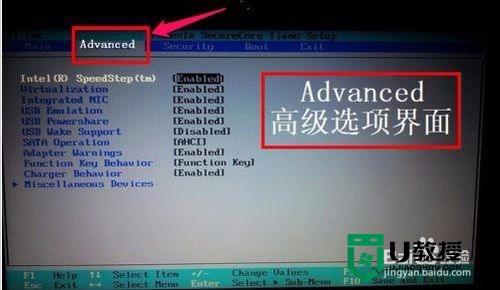
Advanced选项卡中,选择SATA Uperation(SATA工作模式)这项,然后按回车键,进入下一级选项。
在下级选项窗口选择ATA项,然后按回车键确定。
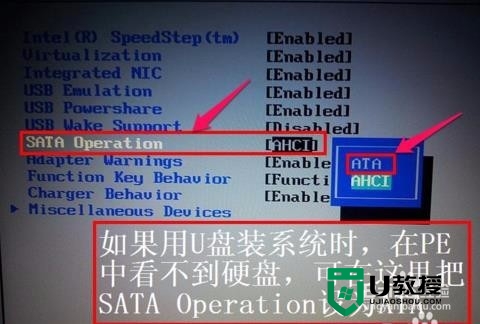
当所有的设置都完成后需要进行设置保存,通常可以到Exit(退出)选项卡中选择Save & Exit Setup(保存并退出)选项,也可以直接按F10键,效果也是一样。至此,BIOS的从U盘或光盘启动就设置完了。

设置完成后一定要先保存设置然后退出,不然是无法起到修改的效果的不同计算机的BIOS设置大同小异,记住常用设置的关键词,基本就可以无往不利了。
到这里就完成了【电脑主板bios怎样设置】的介绍,希望能帮到有需要的小伙伴,更多的电脑系统操作技巧和u盘启动盘制作工具的使用问题,都可以上u教授官网咨询。





